Avez-vous déjà pensé que récupérer tous vos fichiers supprimés est un mythe ? Oui, vous pouvez en effet récupérer vos fichiers perdus dans certaines circonstances. Au contraire, vous risquez de les perdre définitivement à votre grand désespoir. En vous ruant sur Google, vous verrez des dizaines de logiciels qui promettent de récupérer toutes vos données supprimées. Mais voici une question que vous devriez vous poser : Comment fonctionne un logiciel de récupération de données ? Est-ce magique ? Ce guide simple a la réponse à toutes vos questions.
- Partie 1: Que se passe-t-il lorsque vous supprimez un fichier ?
- Partie 2: Comment récupérer des fichiers supprimés de vos disques durs ?
- Partie 3: Pourquoi certains fichiers supprimés peuvent être récupérés alors que d'autres ne le peuvent pas ?
- Partie 4: Astuces importantes sur la récupération de fichiers supprimés
Que se passe-t-il lorsque vous supprimez un fichier ?
Les fichiers supprimés peuvent être assez sournois. Même si vous les supprimez de votre disque dur, ils sont toujours stockés quelque part dans le lecteur. Par exemple, même si vous videz votre Corbeille, les fichiers ne vont nulle part car ils ne sont toujours pas physiquement effacés du disque dur.
Look at your computer. Do you see all those files? Well, they’re all made up of infinite, tiny pieces of digits. When you perform the deletion, those bits aren’t erased along with the file. They are still kept intact on your personal computer.
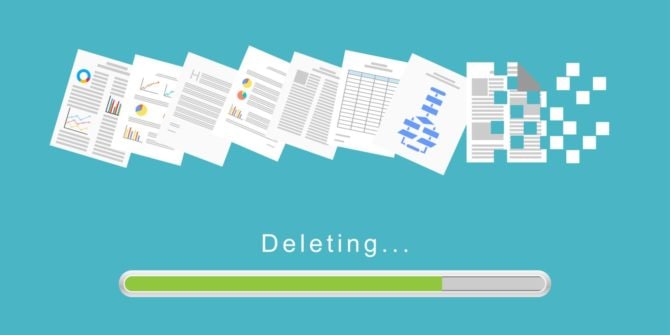 Supprimer le fichier
Supprimer le fichierLa suppression complète des fichiers est un processus dont l'exécution prend beaucoup plus de temps. Le "0" et le "1" qui composent le fichier seront masqués jusqu'à ce qu'ils soient remplacés par un autre fichier. Et vous devez savoir que lorsque vous supprimez un fichier, votre système d'exploitation marquera simplement les fichiers supprimés comme espace libre ou vide.
- Le système d'exploitation (Windows, macOS, Ubuntu) donne aux fichiers un pointeur pour identifier l'emplacement.
- Les utilisateurs suppriment un fichier, le système d'exploitation supprime le pointeur et le marque comme espace libre.
- Le système d'exploitation laisse le contenu du fichier intact jusqu'à ce que de nouveaux fichiers couvrent l'espace libre.
Que se passe-t-il lorsque vous supprimez un fichier ?
Alors, comprenez-vous comment fonctionnent les logiciels ou services de récupération de données ? Votre système d'exploitation les marque simplement comme espace libre, ce qui permet de les récupérer. Et vous aurez besoin de logiciels ou d'outils de récupération de données tiers, qui ont été développés pour trouver les données supprimées sur vos disques durs, puis déplacer leurs pointeurs.
Et Wondershare Recoverit est l'un des logiciels le plus avancé qui peut vous aider à récupérer vos fichiers importants sur Windows ou Mac en seulement 3 étapes. Et vous pouvez cliquer sur le lien suivant pour télécharger l'application pour un essai. Et ici, je listerai clairement le processus de récupération de données pour votre référence.
Étape 1 Sélectionnez un disque dur
Depuis l'interface de sélection de l'emplacement, vous pouvez voir tous vos disques durs internes et externes. Et vous verrez également l'emplacement utilisé le plus fréqemment pour la commodité des utilisateurs. Sélectionnez simplement l'endroit où vous avez perdu vos fichiers.

Étape 2 Analysez le disque dur
Lorsque Recoverit analyse la partition de stockage, vous pouvez utiliser des outils de filtrage pour réduire le champs de recherche. Par exemple, choisir la taille du fichier et le type de fichier aidera à réduire le temps d'analyse.

Étape 3 Prévisualisez et récupérez vos fichiers
Pendant le processus d'analyse, vous pouvez prévisualiser pour vérifier s'il s'agit de vos fichiers perdus ou non. Si oui, arrêtez ou mettez en pause le processus d'anlayse pour récupérer la photo, la vidéo ou l'audio en une seconde !

Si vous souhaitez consulter l'infographie de la théorie du travail de Recoverit, veuillez cliquer sur Comment fonctionne le logiciel de récupération de données.
Pourquoi certains fichiers supprimés peuvent être récupérés alors que d'autres ne le peuvent pas ?
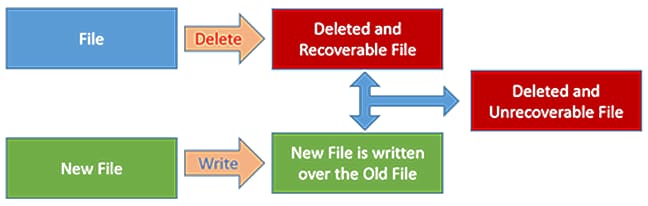 Supprimer le fichier
Supprimer le fichierParfois, même le logiciel le plus efficace ne peut pas récupérer vos fichiers parce que ce n'est tout simplement PAS POSSIBLE. Si votre Windows ou Mac OS écrit de nouvelles données dans l'espace qu'un fichier supprimé occupait autrefois, vous ne pouvez rien faire d'autre que dire "adieu" au fichier d'origine car il ne peut plus être restauré. Pourquoi? Le contenu du fichier d'origine n'existe plus car il a été écrasé par de nouvelles informations.
Regardez la vidéo pour comprendre l'échec de la récupération de données.
- Pourquoi les fichiers peuvent-ils être récupérés ?
- Pourquoi sont-ils parfois corrompus après la récupération ?
- Pourquoi les fichiers ne peuvent-ils pas conserver leur nom d'origine après la récupération ?
3 faits de base que vous devez savoir sur le logiciel de récupération de données Recoverit
Conseils importants sur la récupération de fichiers supprimés
Gardez ces trois choses à l'esprit lorsque vous essayez de récupérer des fichiers supprimés :
1. Évitez d'utiliser le disque dur ou la partition où les fichiers ont été supprimés.
2. Récupérez les fichiers dès que vous le pouvez, n'attendez pas qu'ils soient écrasés.
3. Le logiciel de récupération ne doit pas être intallé sur le disque dur, qui va être analysé afin de récupérer les fichiers supprimés.
4. Si vos données récupérées sont corrompues, veuillez vous tourner vers la réparation de fichier</ a> pour obtenir de l'aide.
Vous avez appris quelque chose aujourd'hui ? Vous devez maintenant savoir qu'à chaque fois que vous supprimez un fichier, il est toujours sur votre disque dur, mais d'autres fichiers le couvriront. La bonne nouvelle est que tant que l'espace pour les fichiers supprimés est intact, le logiciel de récupération de données peut restaurer tous vos fichiers.
Si vous avez encore des questions sur le fonctionnement de la récupération de données, n'hésitez pas à contacter l'équipe Wondershare Recoverit pour vous aider. Nous sommes toujours prêts à répondre à vos questions. Utilisez simplement la section des commentaires ci-dessous et nous répondrons rapidement à vos questions.



